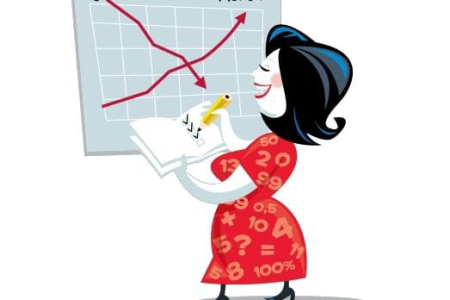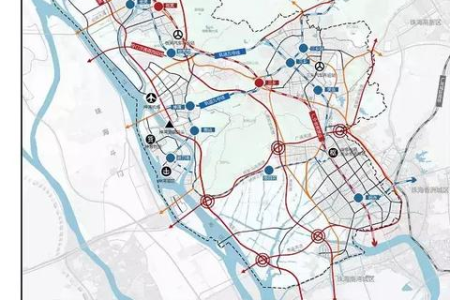
在同一局域网内,如何使用手机直接访问电脑中的文件?如何与其他电脑共享文件?
这些看似复杂的功能,实际上设置起来非常简便。今天,我将为大家分享Windows 11如何共享文件夹的方法。
▮操作步骤
在Windows 11中,您可以遵循以下步骤来共享文件夹:
1\. 选择您希望共享的文件夹,右键单击该文件夹,然后选择“属性”。
2\. 在文件夹属性对话框中,请切换到“共享”选项卡。随后,点击“高级共享”按钮。
3\. 在高级共享对话框中,请勾选“共享此文件夹”选项。您还可以为该共享文件夹指定一个共享名称。同时,您可以在下方更改共享的用户数量限制。
4\. 在返回属性设置后,点击【共享】选项,以便进一步配置哪些用户或组可以访问该共享文件夹以及他们各自拥有的权限。通常,您可以选择“Everyone”作为访问对象,并点击【添加】按钮。最后,请确认【共享】设置以完成配置。
这样就完成共享文件夹设置啦。
▮其他设备访问
其他用户可以通过局域网网络访问您的共享文件夹。他们可以在资源管理器中输入反斜杠(\\)加上您的计算机名称或IP地址来访问该共享文件夹。例如:“\\\计算机名”或“\\\IP地址”。
如果手机连接至同一无线网络,用户同样能够访问电脑共享的文件夹。以华为某型号手机为例,首先需找到【文件管理】应用程序,随后点击【网络邻居】。在网络邻居列表中,找到您的计算机名称,并输入相应的电脑用户名和密码,之后即可成功访问。
请注意,在共享文件夹时务必重视数据安全性,仅将文件夹共享给可信赖的用户。